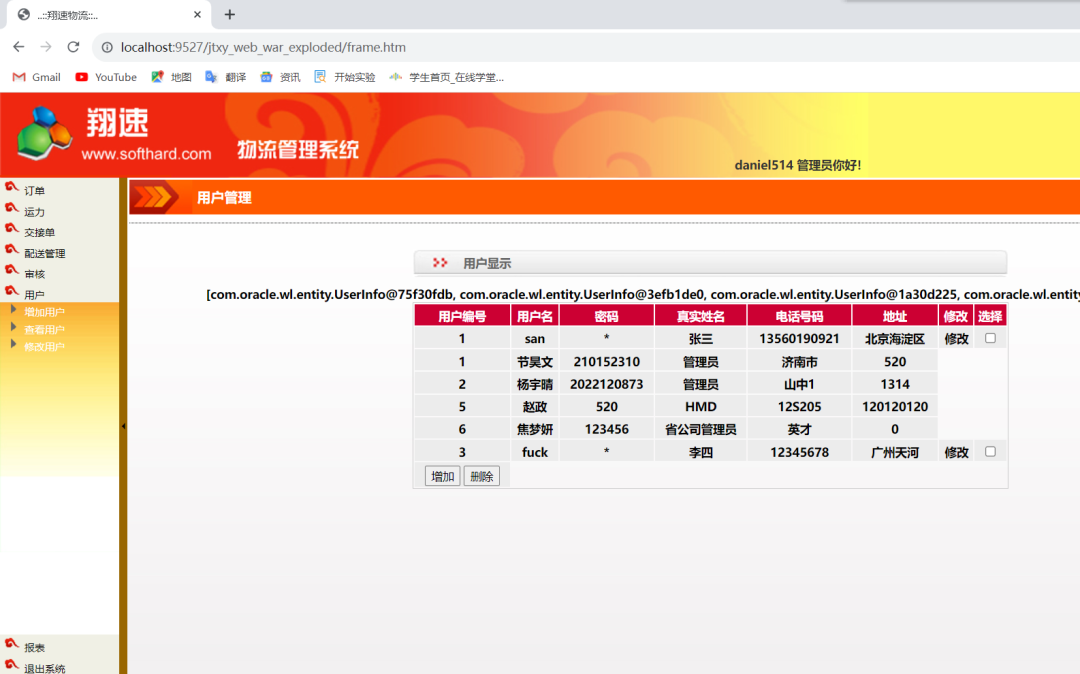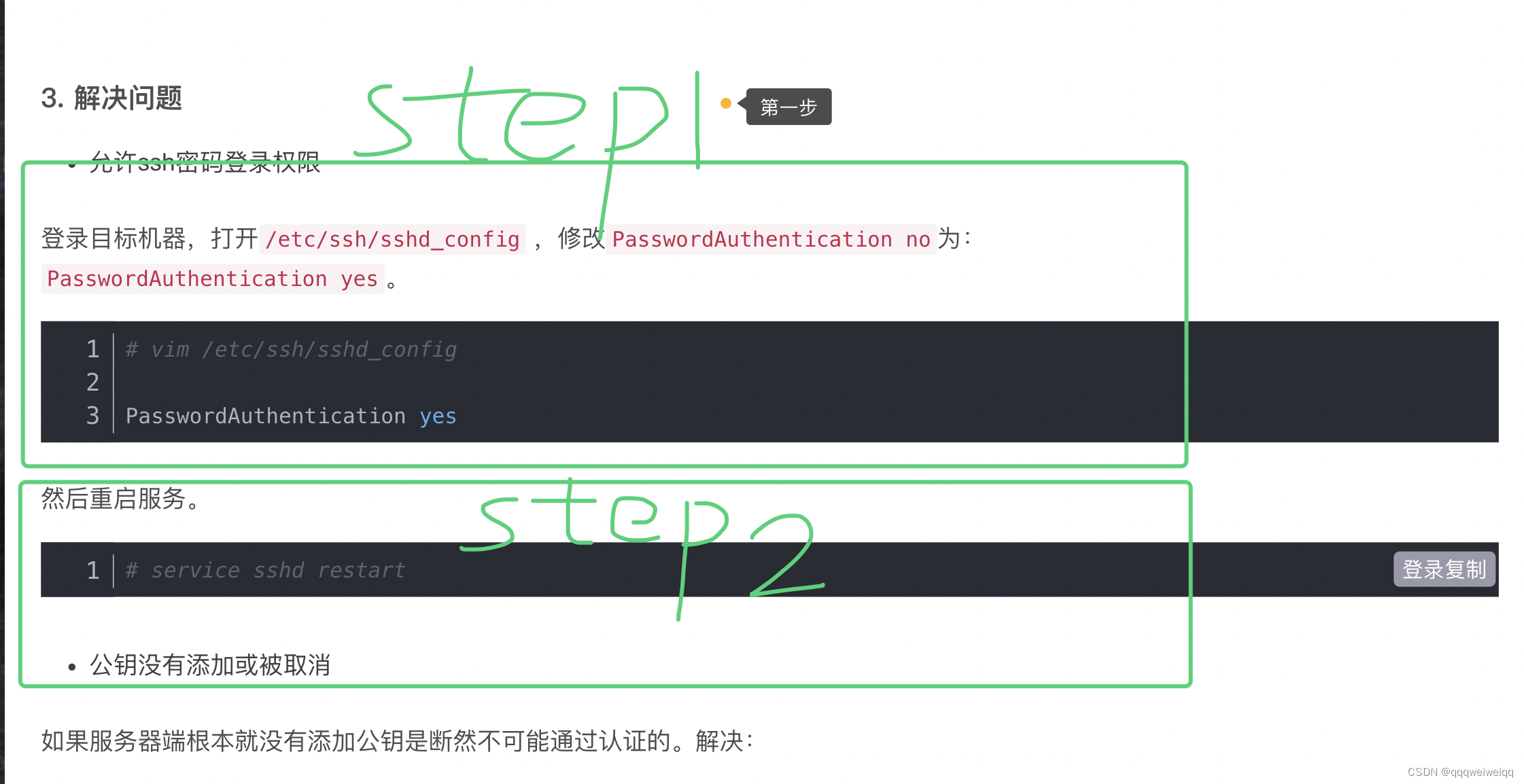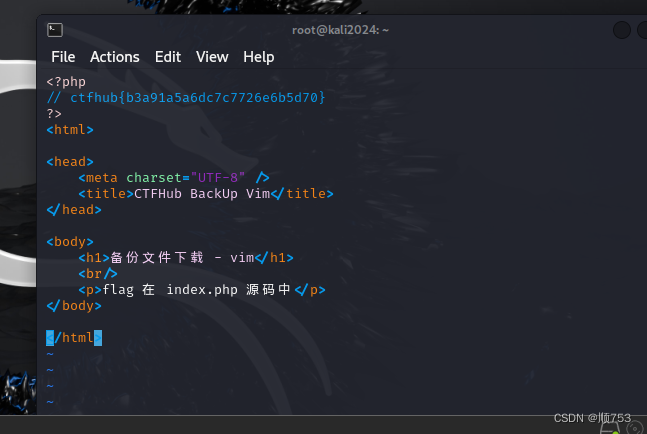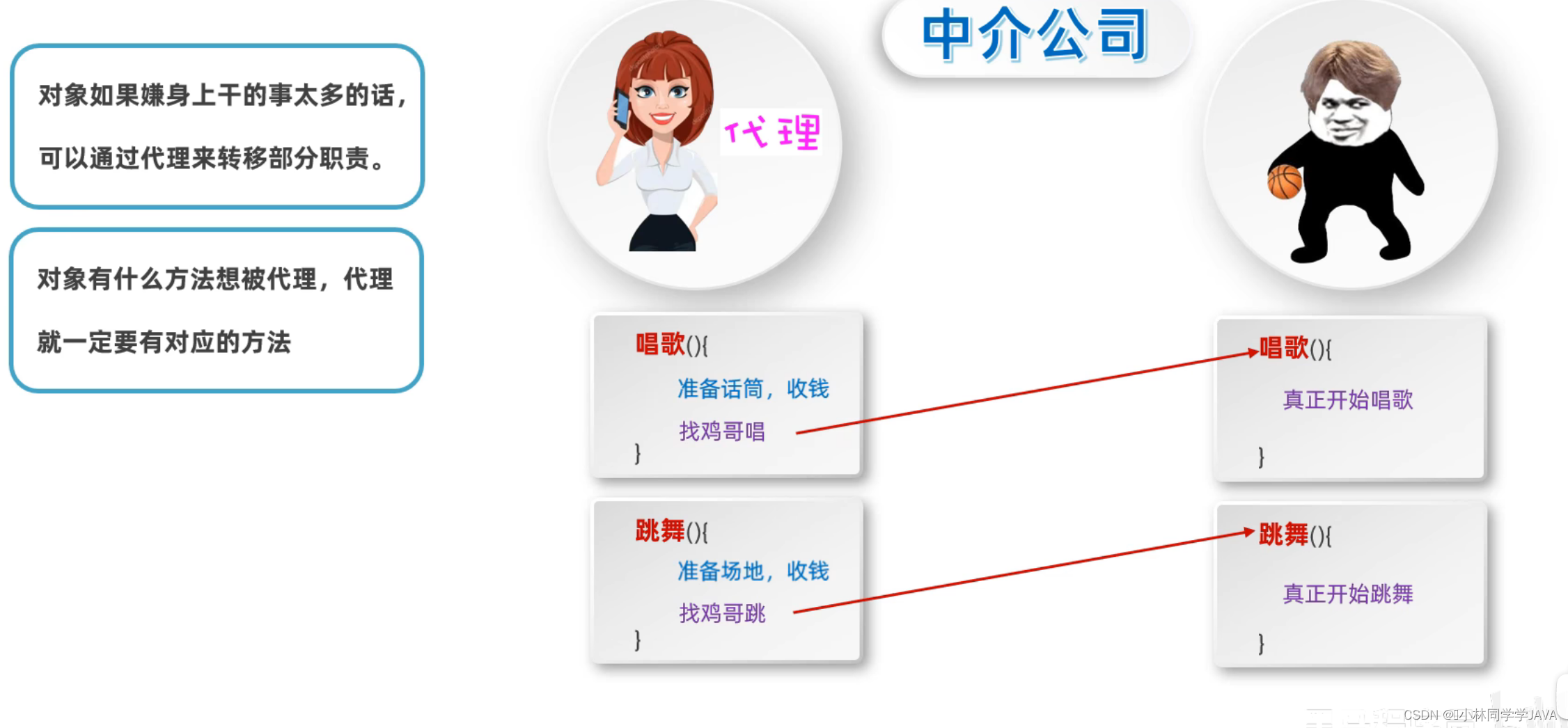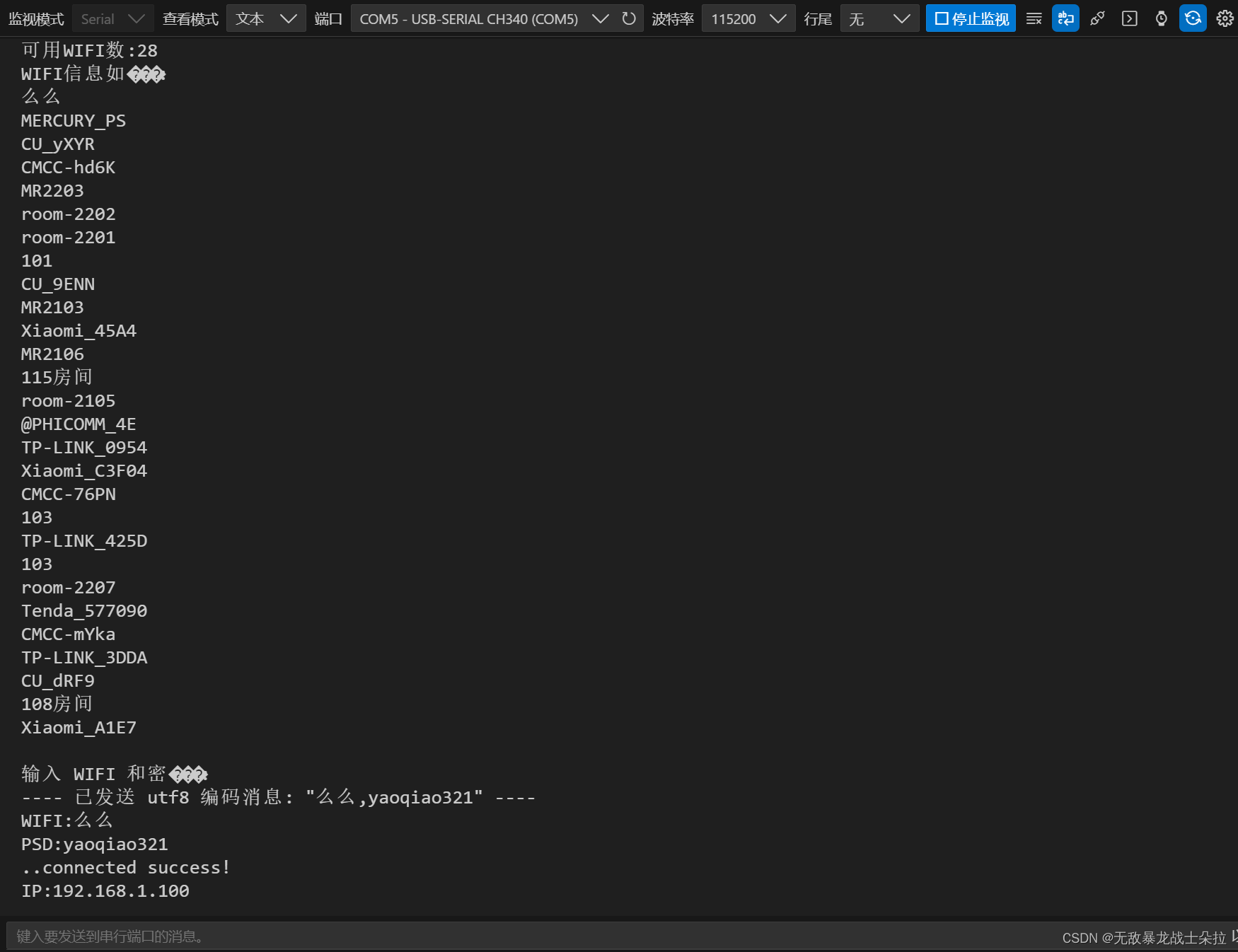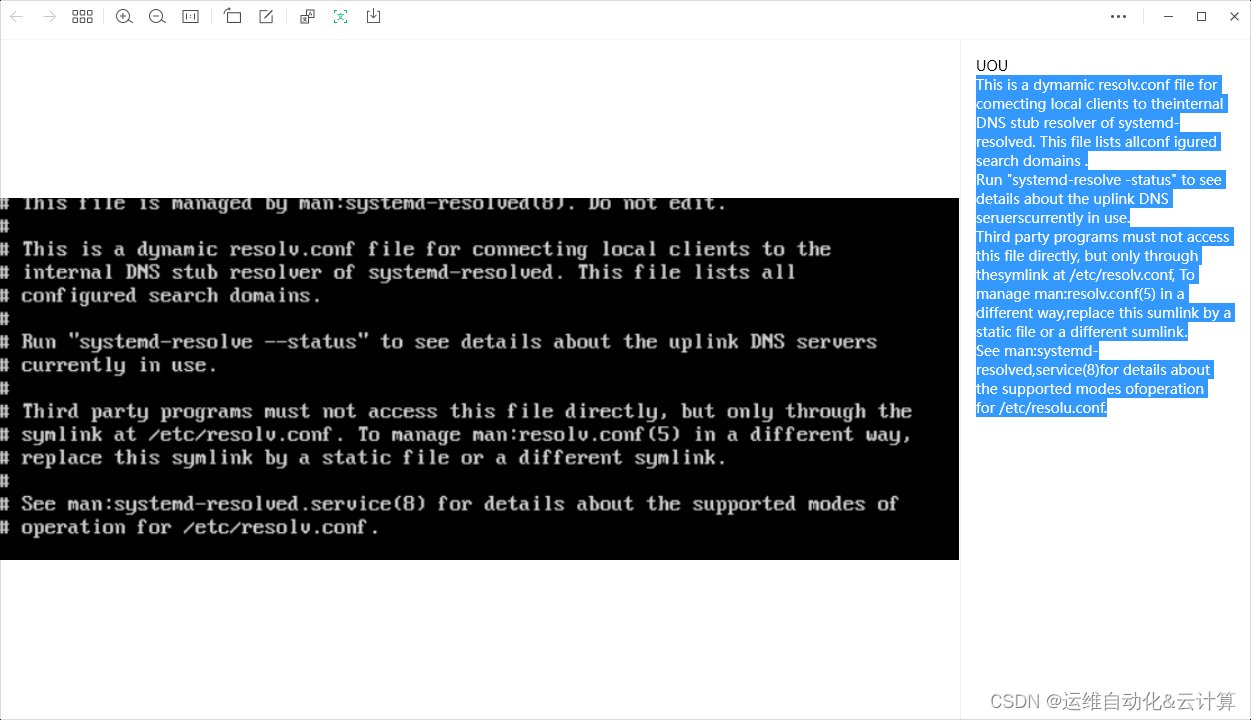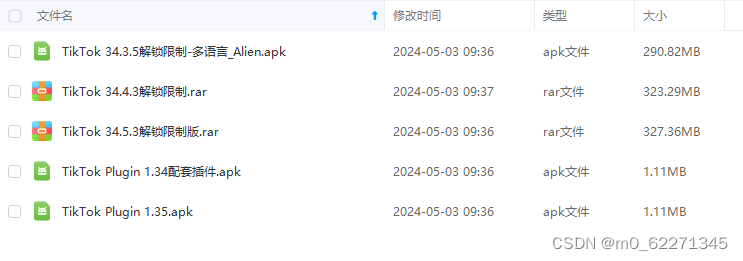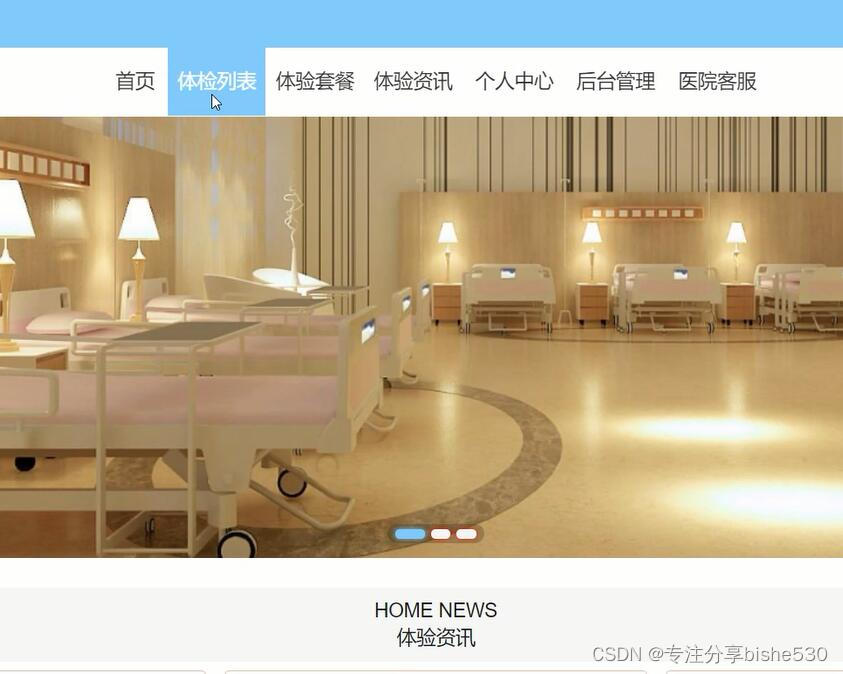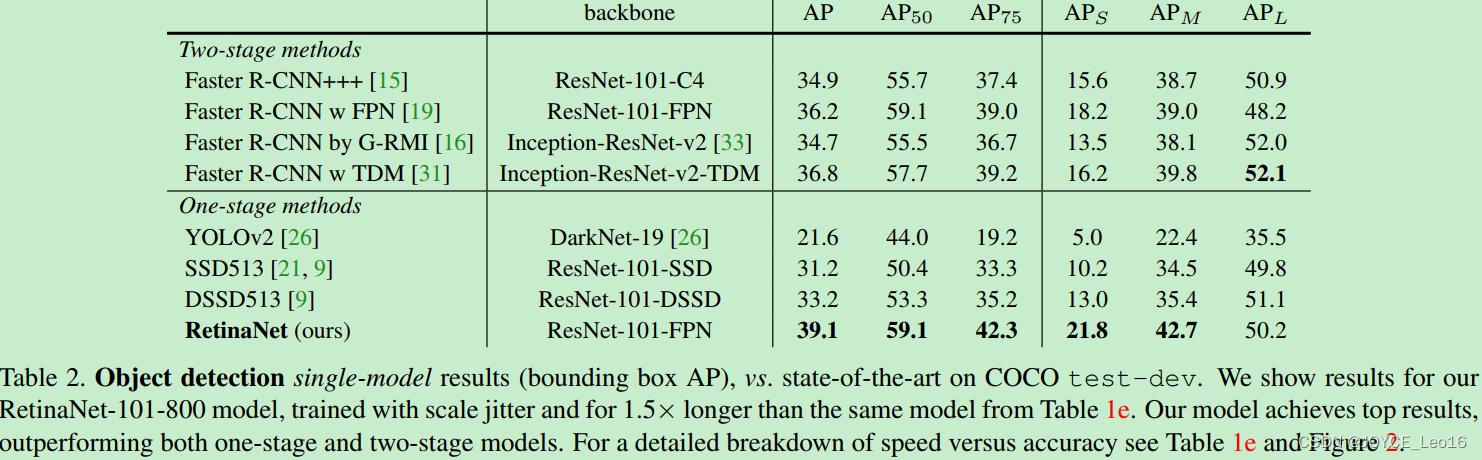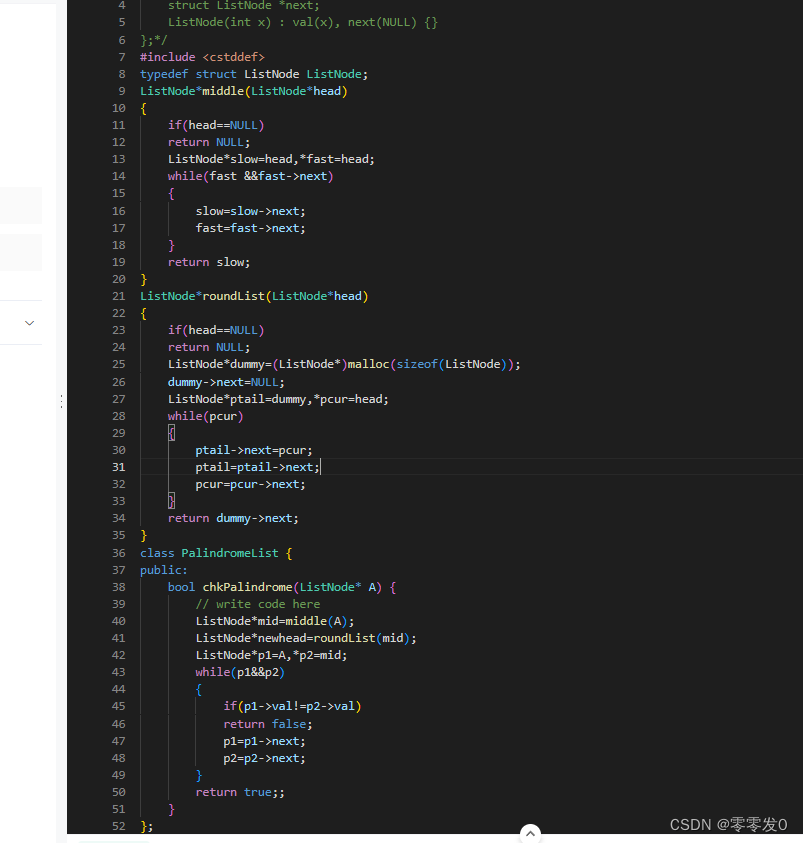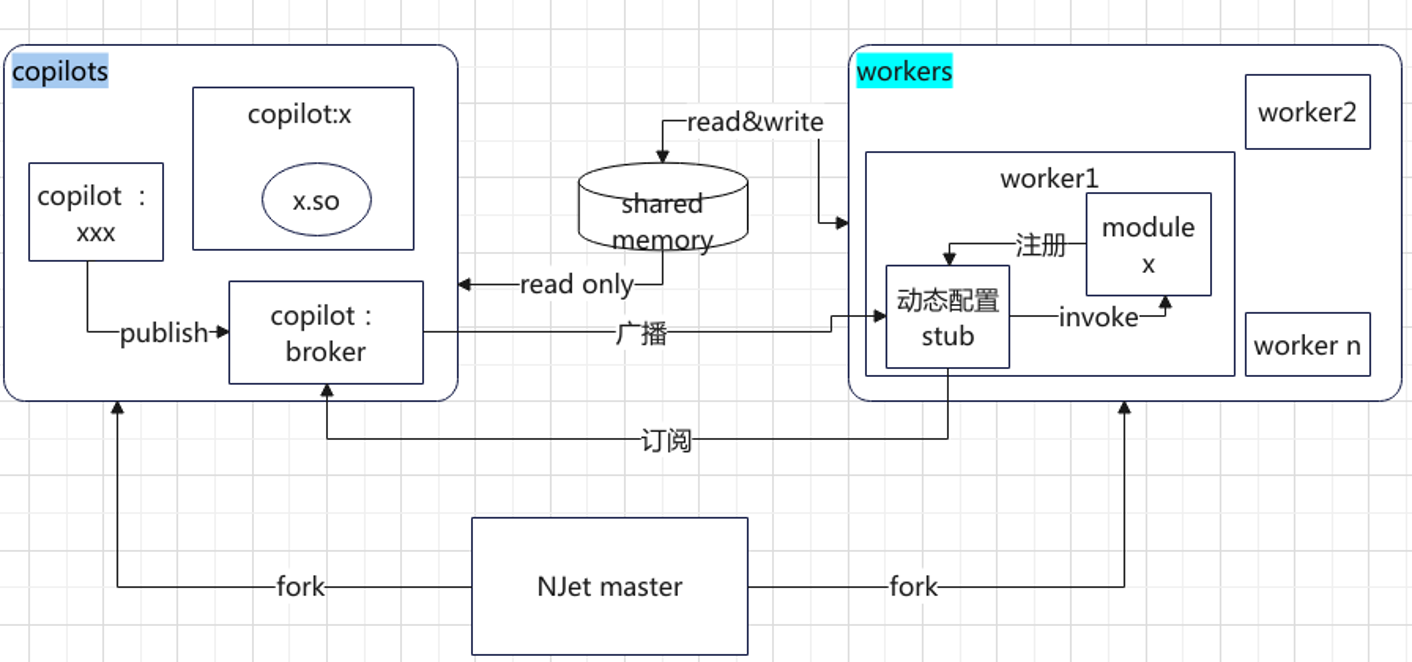如何配置Jupyter Lab以允许远程访问和设置密码保护

当陪你的人要下车时,即使不舍,也该心存感激,然后挥手道别。——宫崎骏《千与千寻》
在数据科学和机器学习工作流中,Jupyter Lab是一个不可或缺的工具,但是默认情况下,它只允许本地访问。本文将介绍如何配置Jupyter Lab,以便允许远程访问,并设置密码保护。
步骤1:生成Jupyter Lab配置文件
首先,在终端中执行以下命令生成配置文件:
jupyter lab --generate-config
这将在默认位置生成一个名为 jupyter_lab_config.py 的配置文件。
步骤2:设置登录密码
在Python环境中执行以下步骤:
-
打开Python解释器:
python -
输入以下Python命令:
from jupyter_server.auth import passwd passwd() -
输入你想要设置的密码,并按Enter键确认。系统将生成一个加密的密码字符串,复制下来备用。
步骤3:编辑配置文件
使用文本编辑器打开 jupyter_lab_config.py 文件,并添加以下行:
c.NotebookApp.allow_remote_access = True
c.NotebookApp.open_browser = False
c.NotebookApp.ip = '0.0.0.0'
c.NotebookApp.password = '你复制的加密密码字符串'
将 '你复制的加密密码字符串' 替换为你在步骤2中生成的密码字符串。
步骤4:启动Jupyter Lab
在终端中执行以下命令启动Jupyter Lab:
jupyter lab
步骤5:访问Jupyter Lab
在浏览器中输入服务器的IP地址或域名,加上Jupyter Lab默认端口号(通常是8888),例如:
http://your_server_ip:8888
系统将提示你输入密码以登录。
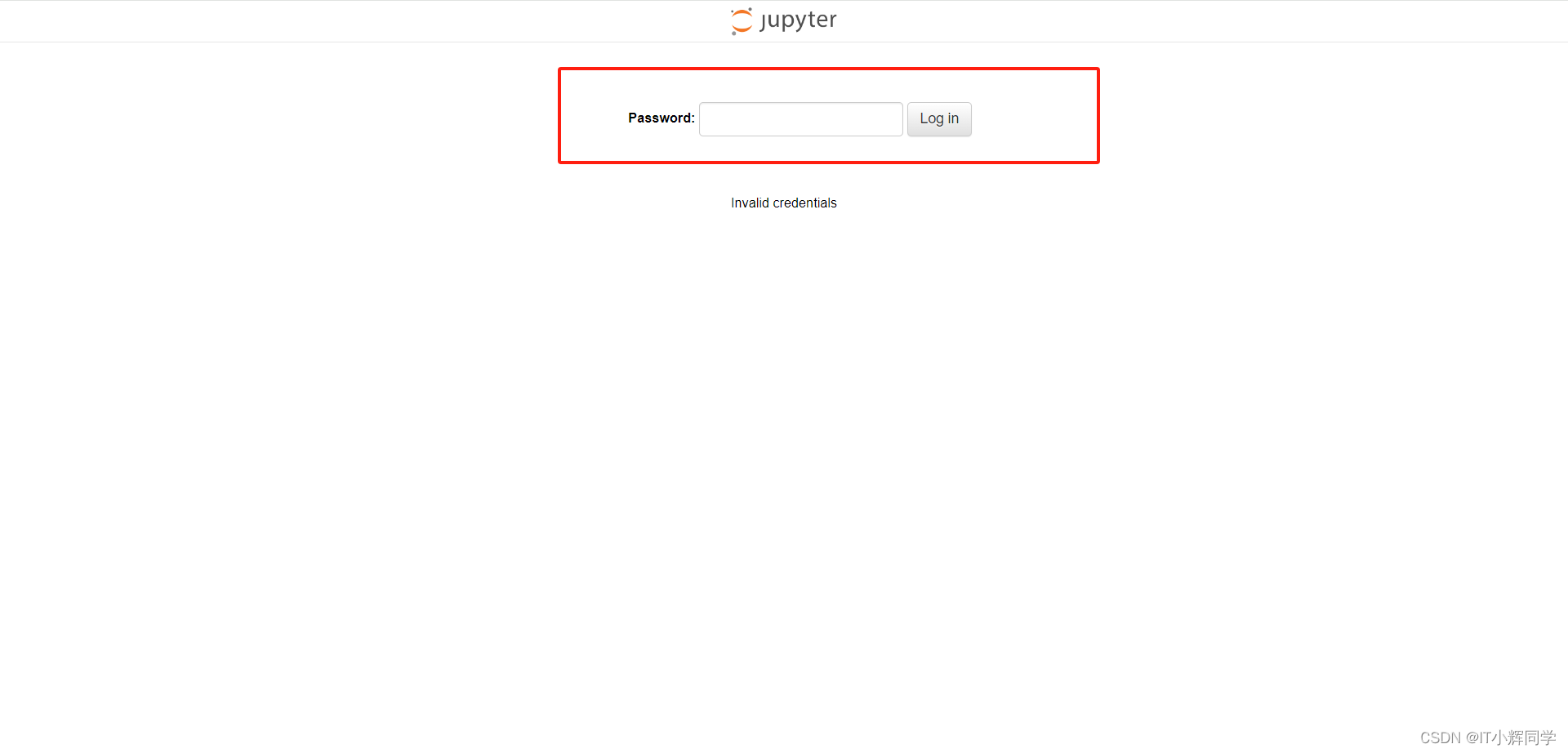
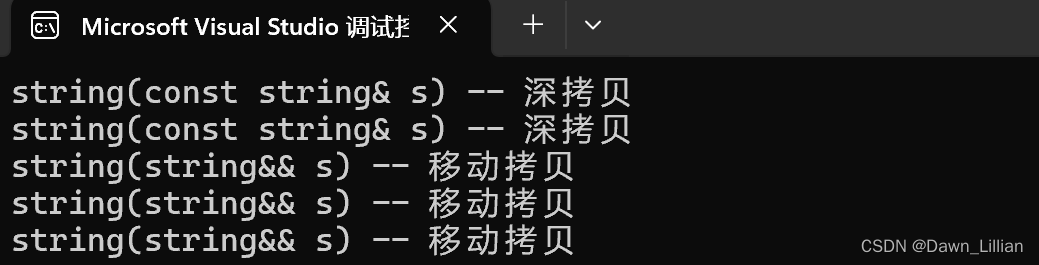
![[基础] Unity Shader:顶点着色器(vert)函数](https://img-blog.csdnimg.cn/direct/7a37aa91bbdd4ba78d23fe22cc4b6d4c.gif)